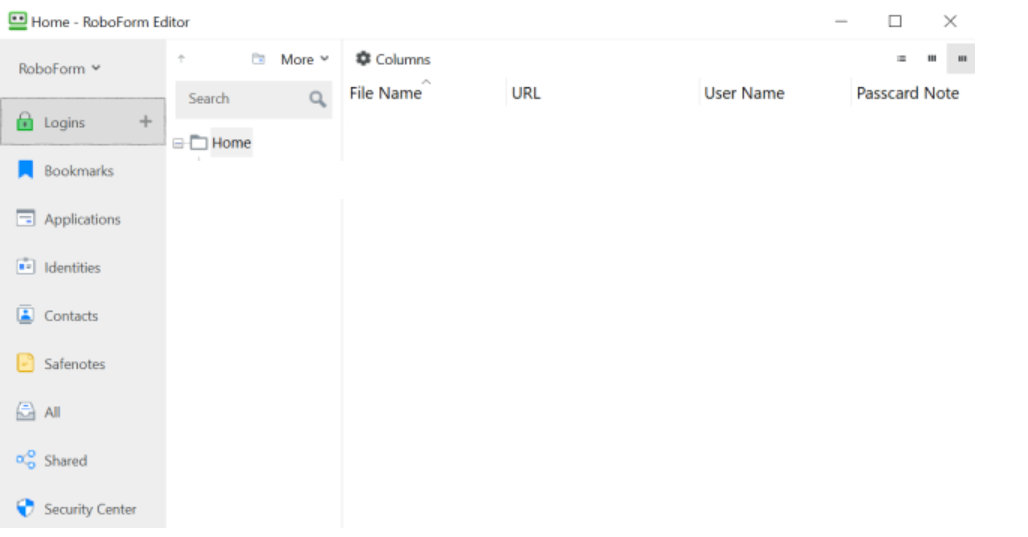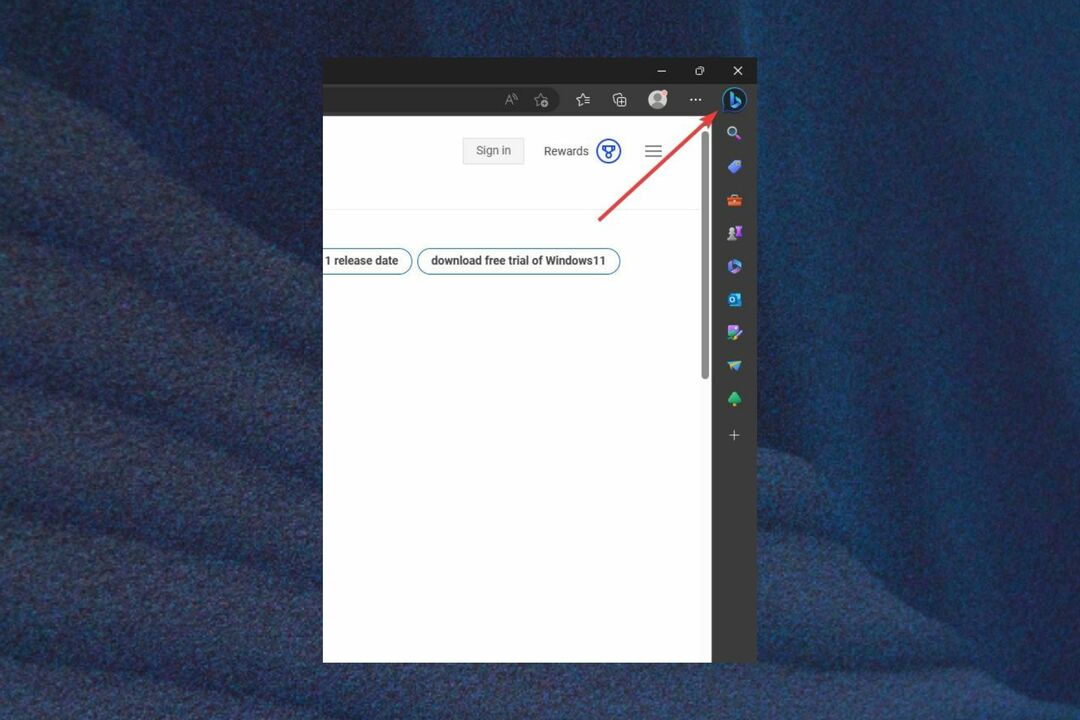Salvestage oma paroolid Microsoft Edge'i paroolihalduriga
- Microsoft Edge'iga on kaasas sisseehitatud paroolihaldur, mis salvestab teie paroolid veebilehtedele hõlpsamaks juurdepääsuks.
- Peate lubama paroolihalduri, et brauser saaks pakkuda teile paroolide salvestamise võimalust.
- Selles juhendis anname teile juhised paroolihalduri lubamiseks/keelamiseks ja selle kasutamiseks.

Sa väärid paremat brauserit! 350 miljonit inimest kasutavad iga päev Opera – täisväärtuslikku navigeerimiskogemust, mis on varustatud erinevate sisseehitatud pakettide, suurema ressursikulu ja suurepärase disainiga.Opera saab teha järgmist:
- Lihtne üleviimine: kasutage Opera assistenti väljuvate andmete (nt järjehoidjad, paroolid jne) edastamiseks.
- Ressursikasutuse optimeerimine: teie RAM-mälu kasutatakse tõhusamalt kui Chrome'i
- Täiustatud privaatsus: tasuta ja piiramatu integreeritud VPN
- Reklaame pole: sisseehitatud reklaamiblokeerija kiirendab lehtede laadimist ja kaitseb andmete kaevandamise eest
- Laadige alla Opera
Kuulus Internet Explorer hingas 15. juunil 2022. Microsoft Edge, mis on Microsofti Chromiumil põhinev brauser, tõi kaasa selle järglane.
Microsoft Edge'i brauser on kaasas hulga kaasaegsete funktsioonidega ning sellel on ka tugevad privaatsus- ja turvafunktsioonid.
Pealegi, olles Chromiumi brauser, saate teha kõike, mida saate teha Google Chrome'i brauseris, isegi käivitada selle laiendusi ka Edge'i brauseris.
Microsoft Edge'iga on kaasas ka täiustatud paroolihaldur. See palub kasutajatel parool salvestada, kui nad proovivad veebisaidile sisse logida.
Kui olete oma paroolid jaotisesse salvestanud Microsoft Edge paroolihaldur, sisestab see sellel konkreetsel veebisaidil automaatselt parooli.
Kasutajatel on võimalus funktsioon omal soovil lubada või keelata. Selles juhendis vaatleme samme, mis võimaldavad teil lubada paroolihalduri ja kasutada brauseri funktsioone.
Kas Microsoft Edge'il on paroolihaldur?
Microsoft Edge'iga on kaasas paroolihaldur. See salvestab kõik teie sisestatud paroolid (kui see on lubatud) sellesse paroolihaldurisse ja need krüpteeritakse kettale.
Paroolihaldur kasutab AES256 krüptimist ja salvestab krüpteerimisvõtme operatsioonisüsteemi salvestusruumi, mis on kohalikud andmed.
Ründajad, isegi administraatoriõigustega või võrguühenduseta juurdepääsuga, saavad juurdepääsu kohapeal salvestatud andmetele, kuid krüpteerimine takistab ründajal saada sisse logimata kasutaja lihtteksti parooli sisse.
- Windowsis, panipaik on DPAPI
- Macis, hoiuala on Võtmehoidja
- Linuxis, panipaik on Gnome võtmehoidja või KWallet
Eksperdi nõuanne: Mõnda arvutiprobleemi on raske lahendada, eriti kui tegemist on rikutud hoidlate või puuduvate Windowsi failidega. Kui teil on probleeme vea parandamisega, võib teie süsteem olla osaliselt katki. Soovitame installida Restoro – tööriista, mis skannib teie masina ja tuvastab vea.
Kliki siia allalaadimiseks ja parandamise alustamiseks.
Olenemata nendel platvormidel kasutatavast salvestusalast kasutab Microsoft Edge'i paroolihaldur AES256 krüptimist, et hoida teie olulist teavet kaitstuna.
Teil võib tekkida kahtlus, miks Microsoft Edge krüpteerib andmed kohapeal või salvestab andmed mujale. Põhjus on selles, et Microsoft Edge ei suuda teie andmeid kaitsta ohtude eest, mis võivad kahjustada kogu seadet.
Kiire näpunäide:
Kui sisseehitatud brauseri paroolihaldur tekitab probleeme, võite proovida tasuta kolmanda osapoole alternatiivi. Soovitame Dashlane'i selle lihtsa, kuid turvalise viisi jaoks kõigi teie paroolide kaitsmiseks.
Dashlane pakub täiendavaid kaitsekihte, olles turvalisuse valdkonnas liider. Salvestage hõlpsalt iga saidi parool, automaattäite nimed ja pangamandaadid, ilma hirmuta.

Dashlane
Lihtne tööriist paroolide kaitsmiseks ja haldamiseks.
Kuidas lubada Microsoft Edge'is paroolihaldur?
1. Microsoft Edge'i kasutamine
- Käivitage Microsoft Edge brauser.
- Klõpsake nuppu 3-punktiline menüü ikooni.
- Valige Seaded.

- Vasakul küljel klõpsake nuppu Profiilid.

- Valige Paroolid valik paremal küljel.

-
Lülitage sisse a Paku paroolide salvestamist valik.

Pärast valiku Paku paroolide salvestamist sisselülitamist pakub Microsoft Edge teile paroolide salvestamist iga kord, kui sisestate selle konkreetse veebisaidi parooli.
2. Registriredaktori kasutamine
- Vajutage nuppu Võida + R võtmed avamiseks Jookse dialoogi.
- Tippige allolev käsk ja vajutage Sisenema.
regedit
- Saate luua registri varukoopia juhuks, kui asjad lähevad lõunasse, klõpsates nuppu Fail menüü ja valides Ekspordi valik.

- Nüüd liikuge registriredaktoris allolevale teele.
HKEY_LOCAL_MACHINE\SOFTWARE\Policies\Microsoft\Edge - Kui Edge arvutis puudub võti,
- Paremklõpsake Microsoft võti.
- Valige Uus > Võti.

-
Nimeta ümber see võti nagu Edge.

- Valige Edge võti ja paremklõps selle kallal.
- Vali Uus > DWORD (32-bitine) väärtus.
- Nimeta vastloodud väärtus kui PasswordManagerEnabled.

- Topeltklõpsake ikooni PasswordManagerEnabled väärtus.
- To lubada Microsoft Edge'i paroolihaldurisse tippige Väärtusandmed nagu 1ja selle keelamiseks sisestage väärtus Väärtuse andmed kui 0.

- Vajutage Okei.
- Taaskäivita Microsoft Edge.
See on paroolihalduri lubamiseks palju pikem protsess, kuid see on siiski üks viise, mille kaudu saate vajalikku teha.
- Laadige alla ja installige Edge for Business opsüsteemidesse Windows 10 ja 11
- 5 Status_Access_Violation parandused Microsoft Edge'is
- 12 meetodit, kuidas parandada, et Microsoft Edge ei tööta operatsioonisüsteemis Windows 10
- 5 testitud viisi Microsoft Edge'i hoiatuse eemaldamiseks
Kuidas kasutada Microsoft Edge'i paroolihaldurit?
- Avage veebisait et te pole sisse logitud ega sisse logitud.
- Sisestage oma kasutajanimi ja parool veebisaidil.
- Uus hüpiksõnum kuvatakse paremas ülanurgas ja küsib, kas soovite volikirjad tuleviku jaoks salvestada või mitte.
- Klõpsake nuppu Salvesta nuppu.

- Logige sisse sisestatud mandaatidega ning teie kasutajanimi ja parool on nüüd salvestatud paroolihaldurisse.
Microsoft Edge'i paroolihaldur vs LastPass
| Microsoft Edge paroolihaldur | LastPass |
| Edge'i paroolihaldurit saab kasutada Microsoft Edge'i brauserist Windowsis ja Macis. | LastPass on saadaval iOS-i, Androidi, Maci, Windowsi, Android Weari ja Apple Watchi jaoks. Pakub laiendusi Google Chrome'ile ja Mozilla Firefoxile. |
| Paroolide sünkroonimiseks vajate Microsofti kontot. | LastPass nõuab teie paroolidele juurdepääsuks ainult peaparooli. |
| Microsoft Edge'i paroolihaldur on mõeldud spetsiaalselt paroolide salvestamiseks. | LastPass võimaldab teil hoida digitaalseid kirjeid, nagu passid, juhiload, WiFi-paroolid jne |
| Microsoft Edge'i paroolihaldur kasutab AES256 krüptimist. | LastPass kasutab AES-256-bitist krüptimist koos PBKDF2 SHA-256 ja soolatud räsidega. |
| Microsoft Edge'i paroolihaldur ei paku mitmefaktorilist autentimist. | LastPassil on mitmefaktoriline autentimine. |
Ülaltoodust on selge, et Edge'i paroolihaldur on lihtsalt Microsoft Edge'i sisse ehitatud funktsioon brauser, mis pakub kasutajatele võimalust paroole salvestada, et nad ei peaks neid uuesti sisestama ja uuesti.
Teisest küljest on LastPass spetsiaalne paroolihaldur ja varahoidla rakendus, mis võimaldab salvestada ka oma digitaalseid kirjeid, nagu pass, juhiluba, Wi-Fi paroolid jne.
Saate vaadata meie juhendit aadressil parim paroolihaldur 2022. aastal, mida saate kasutada oma paroolide ja muude andmete kaitsmiseks.
Samuti, kui soovite lülituda teisele brauserile, on turul saadaval palju. Meil on spetsiaalne juhend, mis aitab teil valida parimad brauserid teie Windowsi arvuti jaoks.
 Kas teil on endiselt probleeme?Parandage need selle tööriistaga:
Kas teil on endiselt probleeme?Parandage need selle tööriistaga:
- Laadige alla see PC Repair Tool hinnatud saidil TrustPilot.com suurepäraseks (allalaadimine algab sellelt lehelt).
- Klõpsake Alusta skannimist et leida Windowsi probleeme, mis võivad arvutiprobleeme põhjustada.
- Klõpsake Parandage kõik Patenteeritud tehnoloogiatega seotud probleemide lahendamiseks (Eksklusiivne allahindlus meie lugejatele).
Restoro on alla laadinud 0 lugejad sel kuul.